
Hoewel Google zijn e-mailgebruikers ruim 10 GB aan opslagruimte geeft voor berichten, als je niet zorgvuldig bent met het decoderen van je inbox. 4 Declutterstips voor nieuwsbrieven Als je ze niet wilt trashen 4 Decluttering Tips voor nieuwsbrieven Als je niet wilt naar Prullenbak Hen Hoeveel e-mail abonnementen heb je? Als je op mij lijkt, heb je absoluut geen idee, maar je weet dat het veel is. Het is tijd om actie te ondernemen. Lees Meer, je zou kunnen merken dat je gevaarlijk dicht bij het gebruik van dat quotum loopt. Ik weet dit uit persoonlijke ervaring.
Maar Google maakt, door Google te zijn, het ongelooflijk gemakkelijk om naar echt oude berichten te zoeken en deze in één keer te verwijderen.
Hoe het werkt
De eerste stap is het bepalen hoe oud een bericht is om bulkverwijdering te rechtvaardigen. Laten we zeggen dat het twee jaar is. Als u de zoekparameters van Gmail gebruikt, zoekt u naar de berichten met de zoekparameter older_than . De zoekparameter werkt in dagen of maanden.
Dus als u wilt zoeken naar berichten die ouder zijn dan twee jaar, typt u:
older_than: 24m
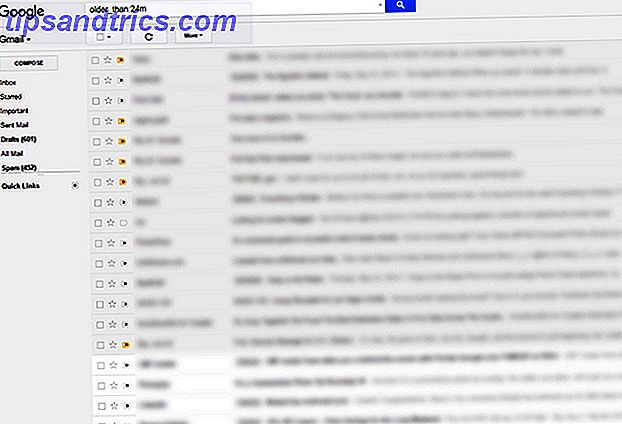
U kunt ook eerder de zoekparameter gebruiken. Dus berichten die twee jaar geleden zijn ontvangen, kunnen worden gevonden met behulp van:
voor: 2014/05/25
U kunt vervolgens alle berichten in de zoekresultaten selecteren door eerst op de selectieknop te klikken en vervolgens te klikken op 'Selecteer alle conversaties die overeenkomen met deze zoekopdracht'.
Google zal een prompt weergeven met de vraag of u zeker weet dat u deze berichten wilt verwijderen. Als u op "OK" klikt, worden deze berichten naar de prullenbak verplaatst. (Berichten in uw prullenbak blijven daar 30 dagen staan, tenzij u deze handmatig verwijdert.)
Als je alleen berichten in je inbox wilt verwijderen, zorg dan dat je de volgende zoektermen gebruikt:
in: inbox ouder_ dan: 24m
Nu betekent deze methode dat, tenzij u belangrijke berichten in mappen hebt weggeschreven, u belangrijke berichten kunt verwijderen.
Als u alleen nieuwsbrieven en onpersoonlijke e-mails wilt verwijderen, vereist dit een beetje meer inspanning van uw kant. U kunt de bovenstaande methode gebruiken en één pagina tegelijk verwijderen, skimming om te zorgen dat u niet iets verwijdert dat u wilde behouden.
U kunt ook alle ongelezen berichten verwijderen met de volgende zoekterm:
label: ongelezen older_than: 24m
Als je het na twee jaar nog niet hebt gelezen, is de kans groot dat het niet zo belangrijk is.
Een andere belangrijke zoekparameter die moet worden gebruikt om ruimte in uw Gmail-account leeg te maken, is grootte. Als u bijvoorbeeld alle berichten groter dan 20 MB wilt verwijderen, gebruikt u het volgende:
groter: 20mb
Als je hebt vastgesteld dat de inbox van Gmail je e-mail goed heeft gecategoriseerd, kun je de labels - Promoties, Sociaal en Updates - gebruiken om e-mails bulksgewijs te verwijderen.
De erg trage manier om dit te doen, maar dat ervoor zou zorgen dat je niet per ongeluk iets verwijdert waar je aan vasthield, is om nieuwsbrieven te openen, klik op de knop 'Meer' bovenaan de pagina en kies 'Filter' berichten zoals deze ". In plaats van een echt filter te maken, klikt u gewoon op het zoekpictogram.

Hiermee worden alle e-mails van die contactpersoon opgehaald, die u vervolgens bulksgewijs kunt verwijderen, zoals hierboven beschreven.
Welke tips en trucs gebruik je voor het opschonen van je Gmail-inbox? Laat het ons weten in de comments.
Image Credit: Charnsitr via Shutterstock.com



